SmaSurf for webブラウザ拡張機能の使い方!輸入ビジネスを効率化

今回はGoogle Chromeの拡張機能である「SmaSurf」について
その機能と使い方を解説していきたいと思います。
Google Chromeって何?拡張機能って何?という方は
こちらの記事をご参考ください!
「SmaSurf」を導入すれば、日々のリサーチなども
かなり効率化することが出来るようになりますので
導入が未だの方は是非ダウンロードしてみて下さい!
↓動画でも解説をしています!詳しくはこちらをご覧ください!
目次
SmaSurfとは?
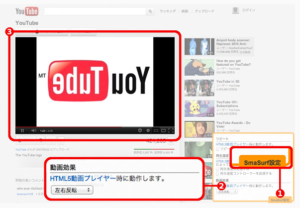
SmaSurfはGoogle Chromeの拡張機能で、無料で導入することが出来ます。
通常、モノレートやFBA料金シミュレーターを利用する際は、毎回AmazonのASINコードというのをコピーして、入力をしなければならないかと思うのですが、
SmaSurfを搭載すると、Amazonの商品ページからモノレートやFBA料金シミュレーターなどのツールのページへ1クリックで飛べるようになります。
また、自動で通貨換算をしれくれる機能などもありますので
例えば、アメリカのAmazonで商品リサーチをしていた場合に、その商品が日本円でいくらくらいなのかを自動で表示してくれる機能も搭載されています。
SmaSurfの特徴① アイテムクイック
こちらの機能が一番使えます。
商品ページの情報やASINなどを元に、外部のページへ1クリックで飛んでくれる機能です。
Amazonのページを開くと右下に「SmaSurf設定」というタブが出現するかと思いますので、そちらにカーソルを合わせて、
「アイテムクイックを表示する」にチェックを入れます。
すると、以下のような画面が出ます。
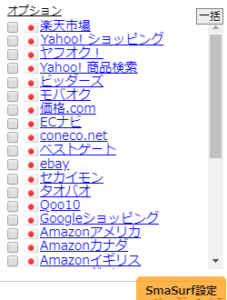
こちらの中で、飛びたいサイト名をクリックすれば、現在表示しているAmazonの商品ページやASINを元に、外部のページへ飛んでくれます。
例えば、Amazonアメリカであれば、現在表示しているAmazon.co.jpの商品をAmazonアメリカで探してくれて1クリックで飛びます。
外部へのリンク先としては、以下の通りです。
・楽天市場
・ヤフオク
・Yahoo! 商品検索
・ビッダーズ
・モバオク
・価格.com
・ECナビ
・coneco.net
・ ベストゲート
・ebay
・セカイモン
・タオバオ
・Q10
・Googleショッピング
・Amazonアメリカ
・Amazonカナダ
・Amazonイギリス
・Amazonフランス
・Amazonイタリア
・Amazonスペイン
・Amazon中国
・Google ウェブ検索
・Yahoo ウェブ検索
・bing ウェブ検索
・モノレート(日本)
・camelcamelcamel.com
・Chintzee
・amaran
・オークファン
・FBA料金シミュレータ
以上です。
結構な量がびっしりと詰まっていますよね。
ちなみに私が普段、輸入転売のリサーチに使用しているのは
● 各国のAmazonページ
● モノレート
● FBA料金シミュレータ
といったところです。
他は正直あまり使う機会はないので、
とりあえずは上記の3つあたりを使用すれば良いかと思います。
SmaSurfの特徴② 通貨換算
こちらの機能では、そのページ内にある金額を指定した通貨に自動で換算してくれます。
リサーチでは、各自の仕入れ計算表などがあるかと思うので、
そこに現地の通貨を入力すれば良いはずなので、
この機能はリサーチではあまり使用しなくても大丈夫なのですが
アメリカのAmazonで販売されている商品の価格をすぐに把握したいという方は取り入れても良いかと思います。
使い方としては、右下のタブから、「通貨換算」という項目で換算したい通貨を選択します。
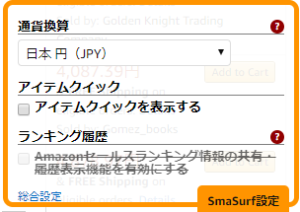
すると、例えばアメリカAmazonで売られているこちらの商品の価格の表示がUSドルから
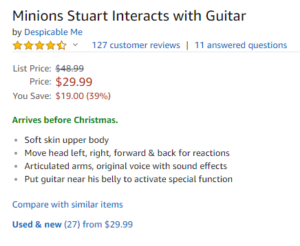
このように日本円の表示に変わります。

わりとすぐに表示してくれるので、金額の目安を知るには適している機能だと思います。
SmaSurfの特徴③ ランキング履歴
こちらの機能では、Amazonセールスランキングの推移を見れるようなのですが、正直上手く機能した試しがありません。
ランキングの推移であれば、モノレートを見れば分かると思うので、そちらを活用していけば良いかと思います。
こちらも画面右下のタブから設定できるようになっています。
Smasurfの特徴④ Youtube再生機能
Amazon輸入のリサーチに便利なSmasurfですが、Amazonだけではなくて、Youtubeにも対応した機能があります。
●リピート再生の設定
Youtubeの動画再生のページを表示させて
右下の部分にSmasurfのアイコンが出てくるので
そちらをクリック。
その中に表示される「リピート再生する」という
ボックスにチェックを入れれば、
同じ動画が繰り返し再生されるようになります。
●再生速度の設定
⇒以下の2つより選択が出来ます。
・再生速度コントローラーを拡張する
・再生速度を記憶する
●再生速度コントローラーを拡張する
⇒再生速度を選択できるようになるのですが、今現在は,この機能を使用しなくても、
元々Youtube自体で再生速度を0.25~4倍速まで調整できるようになっているので、使用機会はほぼないと思います。
●再生速度を記憶する
⇒上記の再生速度コントローラーを拡張するで設定した速度を記憶して、他の動画を再生したときにも同じ倍速で再生をしてくれます。
●動画効果メニュー
⇒以下の3つから選択できます。
・180度回転
・左右反転
・上下反転
名前の通り、Youtubeの画面を回転させたり
反転させたりすることができます。
まとめ
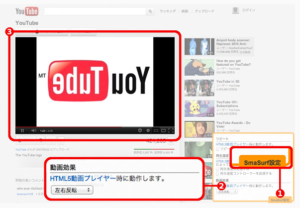
ということで、Smasurfの機能について説明してきましたがいかがでしたでしょうか?
特にAmazonの商品リサーチにおいては、作業の効率化にかなり活躍してくれると思いますので
未だ導入されていない方は是非導入してみてください!
以上、お読みいただきありがとうございました!
ゴウ










